2025-08-21 11:16:02来源:sxtmmc 编辑:佚名
在日常办公中,我们常常会遇到需要合并图形的情况,而wps提供了一些便捷的方法来实现这一操作。
选中图形
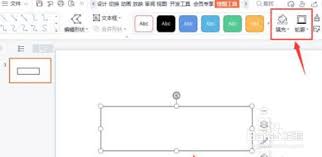
首先,打开包含需要合并图形的文档,在文档中准确选中要进行合并的所有图形。你可以通过依次点击每个图形来选中它们,也可以利用鼠标拖动的方式,框选多个图形。
使用合并形状功能
选中图形后,在“绘图工具”选项卡中找到“合并形状”按钮。点击该按钮,会弹出一系列合并形状的选项。
联合
“联合”功能可以将选中的多个图形合并成一个整体。例如,你有两个圆形,使用“联合”后,它们会变成一个包含两个圆形区域的新图形,原来两个圆形的边界消失,形成一个统一的图形对象。
组合
“组合”功能与“联合”略有不同。它将选中的图形组合在一起,形成一个集合,但每个图形仍然保持相对独立的状态,你可以对组合后的图形进行整体移动、缩放等操作,同时也可以分别选中组合内的单个图形进行单独编辑。例如,你将一个矩形和一个三角形组合后,既可以一起移动它们到文档的其他位置,也可以再次单独选中矩形或三角形进行颜色更改、大小调整等操作。
相交
“相交”功能会使选中的图形只保留它们相交的部分。比如,一个圆形和一个矩形相交,使用“相交”后,就只会留下两者重叠区域的图形。
剪除
“剪除”则是用第一个选中的图形减去后续选中图形与之重叠的部分。例如,先选中一个较大的矩形,再选中一个较小的矩形且使其部分与大矩形重叠,使用“剪除”后,大矩形会被减去与小矩形重叠的部分,形成一个新的形状。
通过这些“合并形状”功能,你可以根据实际需求快速、灵活地合并图形,提升办公效率,让文档内容更加丰富和专业。